CAD如何画出固定面积的矩形?
溜溜自学 室内设计 2022-10-08 浏览:795
大家好,我是小溜,CAD能以多种方式创建直线、圆、椭圆、多边形,条样曲线等基本图形对象。多边形的绘制我们使用的最多,但是你知道CAD如何画出固定面积的矩形?很多小伙伴都不知道固定面积绘制方法,今天教程就来告诉大家。
想要玩转“CAD”,快点击此入口观看免费教程→→
工具/软件
硬件型号:华为MateBook D 14
系统版本:Windows7
所需软件:CAD2007
方法/步骤
第1步
首先我们打开CAD软件
第2步
在命令行里输入REC命令,然后按回车键进行确认
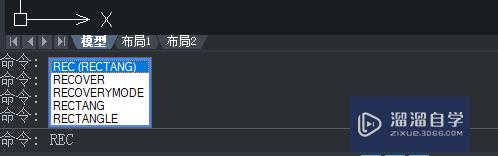
第3步
任意点击界面空白处的一点,从而指定矩形的第一个角点
第4步
点击CAD软件界面的任意一处后,指定第二个角点。在这里,我们选择面积(A),输入A,按空格键

第5步
输入需要绘制的矩形面积,这里小编输入了2000

第6步
选择计算矩形时是标注长度还是宽度
第7步
输入矩形长度或者宽度的数值,这里小编输入了长度200,按回车键确认

第8步
这样,固定面积为2000,长度为200的矩形就绘制出来了
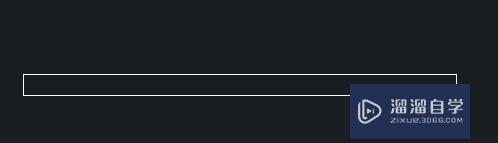
注意/提示
好啦,本次小溜为大家分享的“CAD如何画出固定面积的矩形?”就到这里啦,如果恰好对你有用的话记得点赞哦!本站会持续分享更多实用的内容,以及相关的学习课程,需要的朋友快多多支持溜溜自学吧!
相关文章
距结束 06 天 02 : 24 : 46
距结束 01 天 14 : 24 : 46
首页








